- Главная
- Творческие навыки
- Как создать световые эффекты для танцевального видео
Как создать световые эффекты для танцевального видео
Что вам необходимо подготовить:
- Ваш компьютер (Windows или macOS)
- Видеоклип с объектом, дающим сердитые выражения
- Видеоредактор Wondershare Filmora
Скачайте и установите Wondershare Filmora на свой компьютер (Windows или macOS). Нажмите на кнопку "Новый проект" на экране приветствия. В противном случае перейдите в меню Файл и нажмите на опцию Новый проект.

Перейдите в меню Файл> Импорт медиафайлов и нажмите на опцию Импортировать медиафайлы. В противном случае перетащите видеоклип с танцами непосредственно в папку Project Media.

Перетащите видеоклип с танцами на временную шкалу. Переместите панель воспроизведения в пустую область и скопируйте и вставьте исходное видео. Перейдите в раздел “Эффекты” и найдите "Неровные края". Перетащите эффект неровных краев на дублирующийся клип.
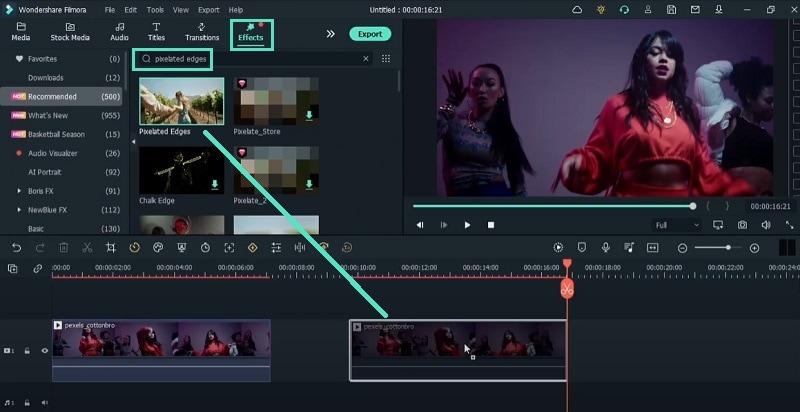
Перетащите копию клипа поверх исходного видеоклипа. Дважды щелкните на дублирующемся клипе, перейдите в раздел "Основные" и включите композитинг. Измените режим наложения на Difference (Разница). Перейдите в Видео> Эффект> Цвет и выберите любой желаемый цвет. Экспортируйте видеопроект и сохраните его с названием цвета.
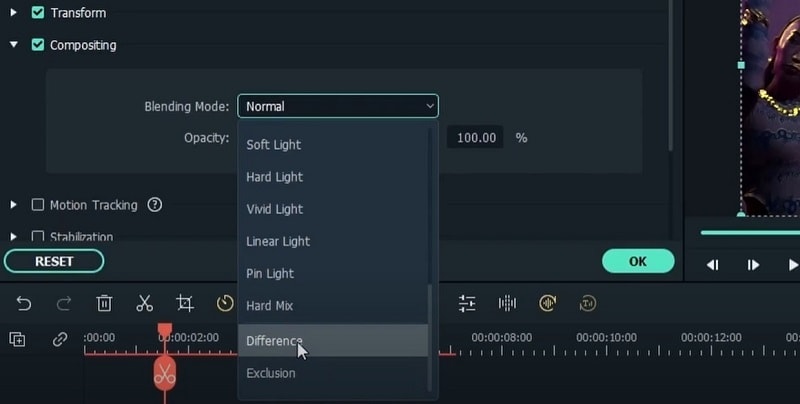
На временной шкале дважды щелкните дубликат видеоклипа и перейдите в Видео> Эффект> Цвет, снова измените цвет и снова экспортируйте видео. Повторите то же самое и с другим цветом. После этого перенесите все экспортированные новые видеофайлы в папку Project Media.
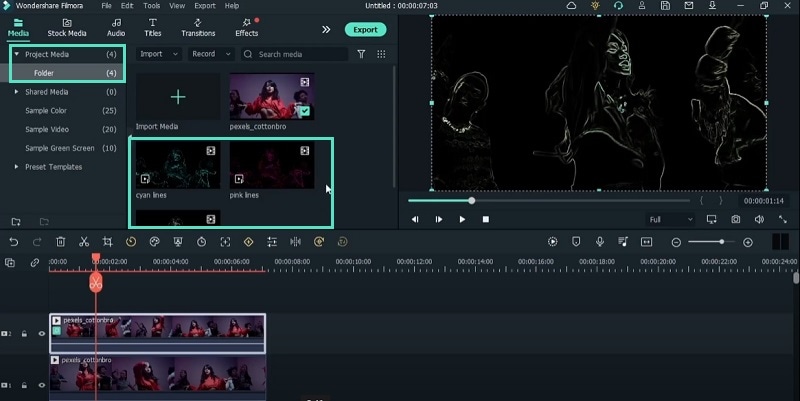
Удалите копию клипа с временной шкалы и перенесите все новые импортированные клипы на временную шкалу над исходным клипом. Дважды щелкните по каждому клипу и перейдите в Видео> Композитинг и измените режим наложения на экранный. Перейдите в раздел Эффекты и найдите “Свечение”. Перетащите эффект свечения на каждый из новых импортированных клипов.
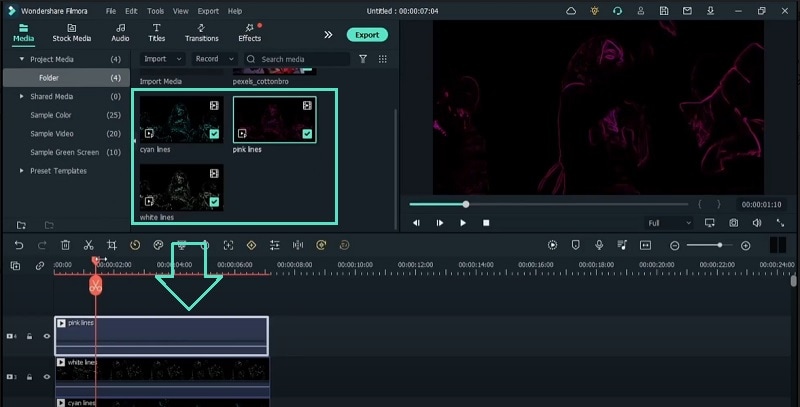
Поместите маркер воспроизведения туда, где вы хотите, чтобы эффект появлялся и исчезал. Нажмите клавишу “M" на клавиатуре, чтобы отметить точки. Выберите новые импортированные клипы, сделайте надрезы и удалите ненужные части. Перейти к эффектам> Портрет искусственного интеллекта> Поток по краям луча 03. Поместите его поверх исходного клипа после окончания новых клипов.
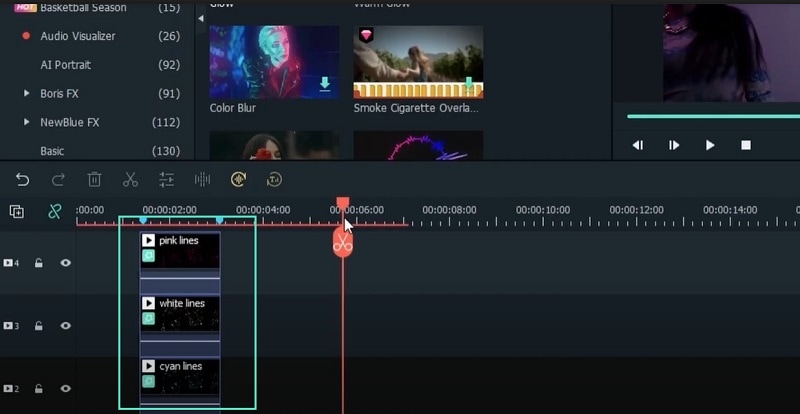
Перейдите в "Эффекты"> "Наклейки AR"> "Солнцезащитные очки" и поместите его на временную шкалу рядом с эффектом Beam Edge Flow 03. Перейдите в "Эффекты"> "Фильтры"> "Instagram" и добавьте эффект "Unicorn" поверх всех клипов. Воспроизведите видео и экспортируйте, чтобы сохранить его в любой желаемой форме файла.
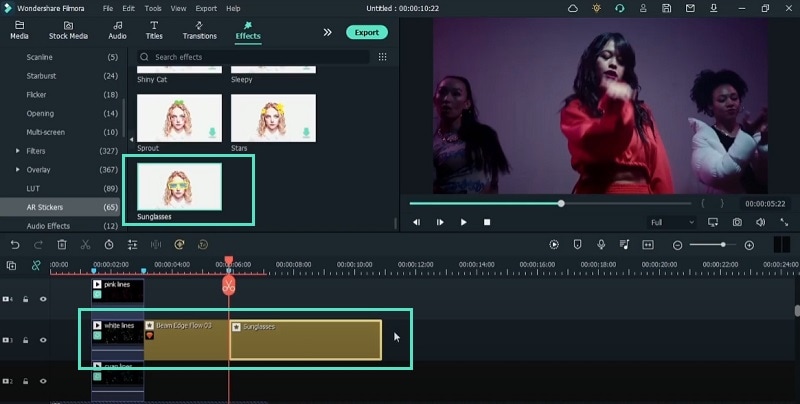
Чему вы научились:
- Как добавить неоновую линию вокруг объекта
- Создавайте неоновые линии разных цветов и улучшайте их
- Как прикрепить наклейки типа солнцезащитных очков к объекту
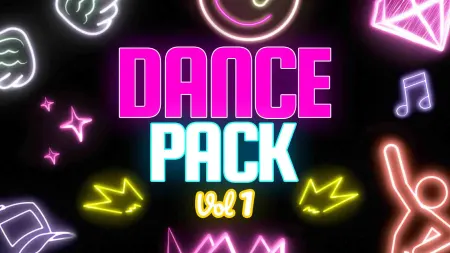


Высказывайте свои мысли